Конвертиране на PDF в Word (DOCX)
Когато искате да получите достъп до функции, които се намират само в Microsoft Word, като например проверка на правописа или създаване на подробни препратки, когато се занимавате с академична работа, преобразуването на PDF в DOCX идва на помощ. PDF Extra е оборудван с всичко необходимо за създаване на копие на оригиналния ви документ в среда на Word. Ето как можете да направите това:
- Щракнете върху иконата
 , за да стартирате процеса на преобразуване на PDF в Word.
, за да стартирате процеса на преобразуване на PDF в Word.
- Ще се появи прозорец, в който ще бъдете помолени да активирате или деактивирате OCR и да изберете до три езика.
- Разпознаване на текст (OCR). Разрешете тази опция, ако работите със сканиран документ. Това ще доведе до по-точно преобразуване и ще гарантира, че вашият текст ще може да се търси в Word, а не просто ще бъде експортиран като статично изображение или поредица от изображения. Тази опция е налична само за потребителите на Ultimate и няма да бъде видима за нито едно от другите нива на абонамент.
ЗАБЕЛЕЖКА: Функцията OCR е налична само за потребителите на PDF Extra Ultimate.
- секция Език. Добавянето на до три езика е необходимо само ако работите с многоезични документи. Ако PDF документът съдържа само един език (например английски или френски), тогава просто изберете съответния език от падащото меню, за да постигнете най-добри резултати при конвертирането.
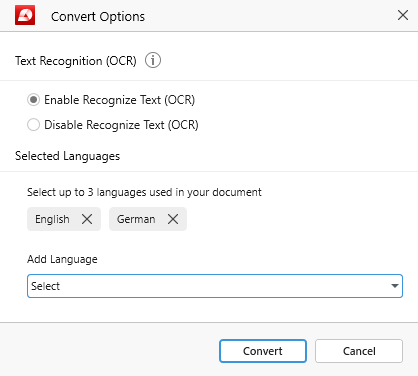
- Щракнете върху "Convert" (Конвертиране) и изберете къде искате да запазите новия файл (локално или в облака).
- Насладете се на новоконвертирания DOCX документ!
ЗАБЕЛЕЖКА: PDF Extra поддържа двупосочно преобразуване (PDF → DOCX и DOCX → PDF).